支払いの管理
仕入先への支払い記録は、さまざまな方法でフィルタリングや並べ替えができます。
目次
支払いの種類
Zoho Booksで行われる支払いにはさまざまな種類があります。
- 小切手を通じた支払い:小切手を通じて記録された請求書の支払い
- 印刷されていない小切手:印刷されていない小切手を通じて記録された支払い
- 未清算の小切手:支払いが未清算の小切手
- 清算済み小切手:支払いが清算された小切手
- 無効な小切手:無効になった小切手
支払いのフィルタリング
支払い記録を支払いの種類に基づいてフィルタリングできます。以下がその方法です。
- [購入]→[支払い]に移動してください。
- ページの上部にある[すべての支払い情報]のドロップダウンをクリックしてください。
- フィルタリングしたい支払いの種類を選択してください。

独自のパラメーターに基づいて支払いをフィルタリングしたい場合、カスタムビューを使用できます。詳しくは、「カスタムビュー」のセクションをご覧ください。
カスタムビュー
カスタムビューは、特定の基準に基づいて支払いをフィルタリングするために使用できます。
シナリオ:パトリシアは、支払い額が1,000を超える支払いをすべて表示したいと考えます。パトリシアはカスタムビューを作成し、基準を「金額が1,000を超え、支払いの種類が請求書支払いである」として設定します。
支払いのカスタムビューを作成するには:
- [購入]→[支払い]に移動してください。
- ページの上部にある[すべての支払い情報]のドロップダウンをクリックしてください。
- [+ 新しいデータの一覧]を選択してください。
- 必要な詳細情報を入力してください。

名前
カスタムビューの名前を入力してください。このカスタムビューを頻繁に使用する場合、[お気に入りに設定]オプションを選択できます。
条件の設定
支払い記録の項目に基づいてカスタムビューの条件を追加してください。[+ 条件の追加]をクリックして、複数の条件を追加できます。
列の設定
カスタムビューで表示する項目を選択してください。[+]アイコンをクリックして、[利用可能な列]から[選択した列]に項目を移動できます。
カスタムビューの共有
このカスタムビューにアクセス権を付与するユーザーを選択してください。
このカスタムビューは、支払いモジュールの[すべての支払い情報]のドロップダウンをクリックしたときに表示されます。
カスタムビューを編集するには、カスタムビューの横にある編集アイコンをクリックしてください。
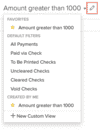
カスタムビューを削除するには:
- カスタムビューを編集してください。
- ページの一番下までスクロールし、[削除]ボタンをクリックしてください。
- 削除を確認するために[はい]をクリックしてください。

支払いの並べ替え
支払いを異なる列や項目に基づいて並べ替えることができます。以下はその方法です。
- [購入]→[支払い]に移動してください。
- 並べ替えたい列をクリックしてください。
- 昇順または降順で並べ替えることができます(矢印で示されます)。並べ替え順序を変更するには、再度項目をクリックしてください。
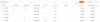
列のカスタマイズ
支払い記録モジュールでは、メインページに表示する項目を選択し、同じページで列/項目の配置を変更できます。以下はその方法です。
- [購入]→[支払い]に移動してください。
- ページの左側にあるテーブルアイコンをクリックしてください。
- 表示したい項目を選択してください。
- 横にあるアイコンをドラッグ&ドロップして、列の配置を変更してください。
- 変更を加えた後、[保存]をクリックしてください。
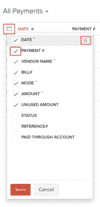
ヒント:**でマークされている必須の項目はチェックを外すことができません。
現在の一覧のエクスポート
支払いをフィルタリングしたり、支払い記録の列を並べ替えた場合、その特定の一覧をエクスポートすることができます。以下はその方法です。
- [購入]→[支払い]に移動してください。
- ページの右上にある3点リーダーアイコンをクリックしてください。
- [現在の一覧のエクスポート]を選択してください。
- エクスポートの形式を選択し、エクスポートファイルを保護するパスワードを入力してください。
- [エクスポート]をクリックしてください。
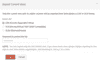
一覧の更新
支払いの一覧を更新することができます。以下はその方法です。
- [購入]→[支払い]に移動してください。
- ページの上部にある更新アイコンをクリックしてください。

お役に立ちましたか?
はい
いいえ
フィードバックをいただき、ありがとうございます。
改善できる点を教えてください
機能を希望しますか?
ご提案
